
handbrake视频转换软件下载 v1.3.2 中文版
大小:12.8 GB更新日期:2020-06-13 09:33:36.000
类别:视频转换
 228
228 38
38分类

大小:12.8 GB更新日期:2020-06-13 09:33:36.000
类别:视频转换
 228
228 38
38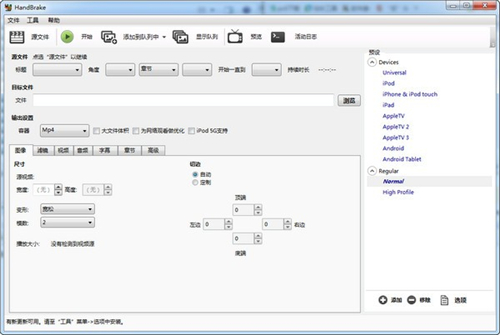
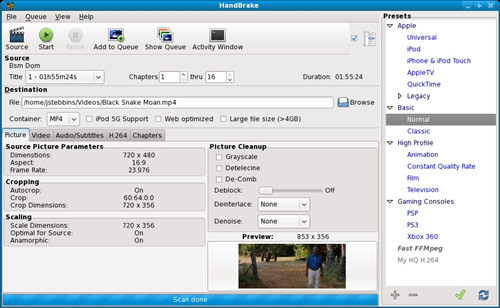
handbrake是一款非常好用的视频转换软件,这款软件可以将DVD影片转换为AVI、MPEG4、MP4等多种视频格式,而且转换速度非常的快速,只需要一会就能转换成功。本次小编为用户们带来的handbrake中文版,内置中文语言,让用户使用起来更加的方便快捷,轻松的使用这款软件来转换视频格式。
handbrake视频转换软件非常简洁的软件界面,而且视频转换方法非常的方便,没有复杂的操作,让用户轻松转换视频格式。有需求的用户快来本站下载这款软件吧。
Handbrake中文版是一款小巧到极致的实用视频转换软件,批量转换视频格式,并自带压缩功能。使用handbrake无需特别技巧便可直接将DVD电影内转换成AVI/MPEG4格式,还有MP4及OGM输出、AAC 及 Vorbis 编码。
它能转换被加密的(encrypted)DVD,转换时以多任务方式工作,同时让你选择语言,声音及画面质量,转换后的画面大小等.具备 x264 的多线程 H.264 编码和 H.264 Baseline 选项。
可将DVD影片输出成MP4、AVI、OGM等各种不同的格式,让用户方便在各种不同的播放程序(器)中观看!
HandBrake中文版支持任意类型的 DVD 源,如 VIDEO_TS 文件夹、DVD 映像文件、DVD 等;
可以使用 PAL 或 NTSC 制式;支持 AC-3、LPCM、MPEG 音轨。使用 HandBrake 你可以将 DVD 转换成 MP4、AVI、OGM 等文件格式。
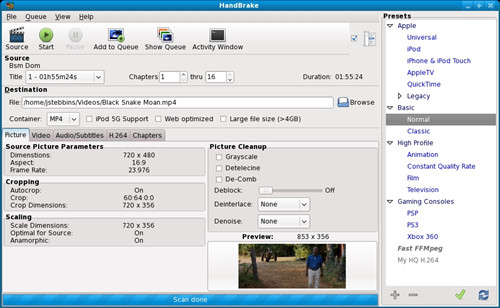
1、支持任意类型的DVD源,如VIDEO_TS文件夹、DVD映像文件、DVD等
2、可以使用PAL或NTSC制式;支持AC-3、LPCM、MPEG音轨
3、使用handbrake你可以将DVD转换成MP4、AVI、OGM等文件格式
4、可将DVD影片输出成MP4、AVI、OGM等各种不同的格式,让用户方便在各种不同的播放程序中观看
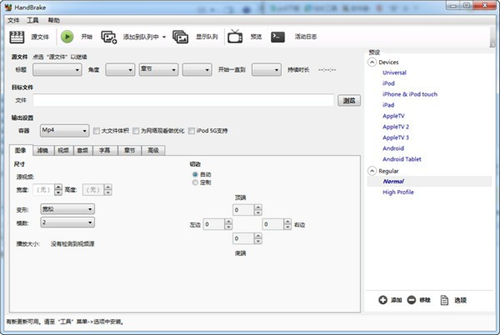
1、在本站下载Hand Brake软件后,在电脑本地得到一个压缩包解压后,双击.exe文件进入软件安装界面,点击【next】继续安装。
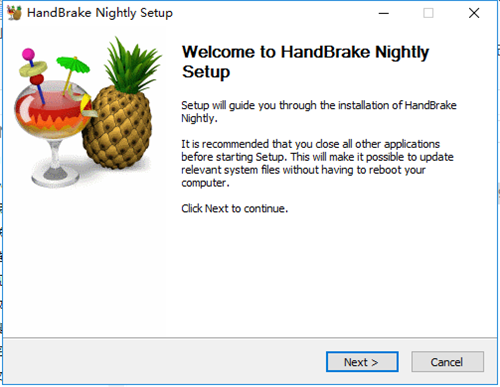
2、进入软件安装协议界面,您可以先阅读协议中的内容,阅读完成后点击【next】继续安装。
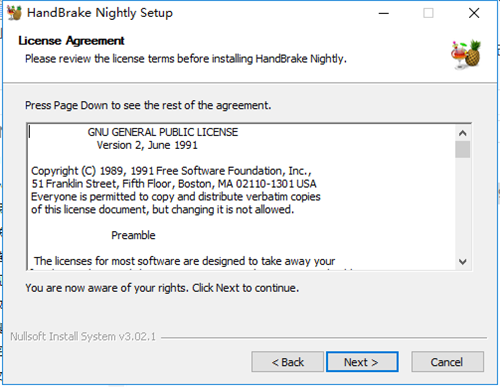
3、选择Hand Brake安装位置,您可以点击【install】软件会默认安装,或者您可以点击【Browse】在打开的安装位置界面中您可以自行选择软件的安装位置,选择完成后点击【Install】。
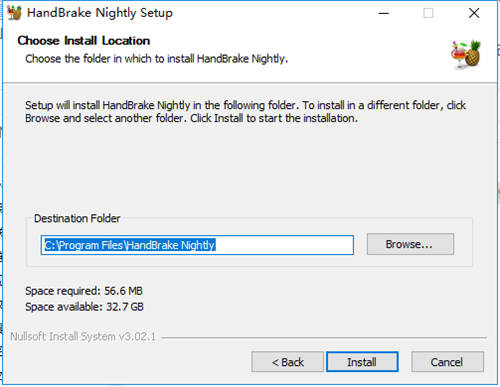
4、Hand Brake正在安装中,您需要耐心等待软件安装完成就可以了。
5、安装完成,点击【完成】退出软件安装。
handbrake怎么转换视频格式
1、打开HandBrake软件,打开软件后导入您转换的视频文件。
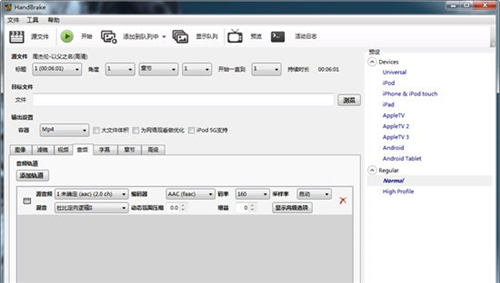
2、将mkv视频转换为mp4,其实只需要在“音频”和“字幕”中进行调整,音频界面中,默认是只有一条音轨的,基本上是不需要进行改变,在字幕总可以看到mkv视频封装了几个字幕在里面,但mp4只能显示其中一个,所以根据自己的需要进行字幕的选择,最后只需要选择输出设置中的MP4,点击“开始”选项即可将mkv转换为mp4文件。
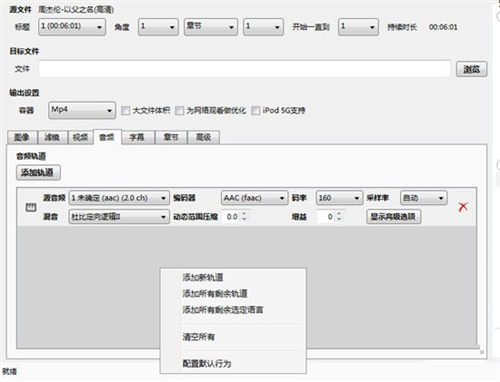
handbrake怎么压缩视频
1、打开在本站下载的Hand Brake软件,打开软件后,您可以看到左侧窗口栏共两个选项,第一个是打开文件夹,第二个是打开单个文件,您可以自行选择,小编选择的的是第二个打开单个文件。
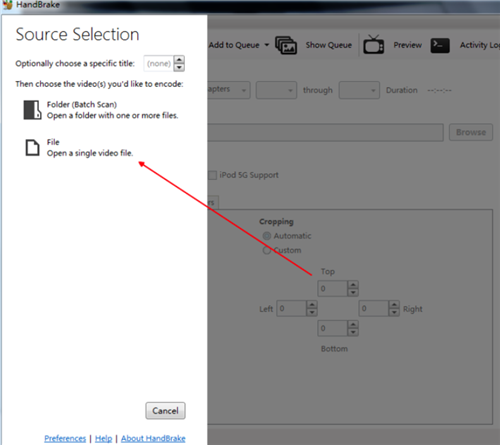
2、选择您要转换的视频文件,选择完成后点击【打开】就可以。
3、耐心等待添加完成。
4、右侧区域为常用的模式,软件默认为fast1080P30,这个默认就好,我们一般不需要更改,添加源文件后选择Brose按钮找到文件需要保存的位置后,输入需要保存的文件名称,点击确定即可
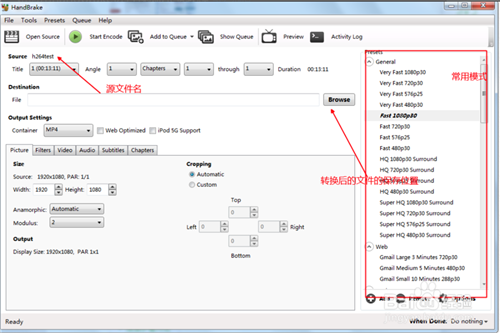
5、设置参数。picture这个是画面,可以设置分辨率等,一般不进行改变,默认即可。直接选择video即可,video codec选择h.264编码即可,h.265也可以选,但是h.265转换时间太长了,让人难以忍受,当然高端电脑自然不在话下了。默认quality选项有两个一个是constant quality一个是选择avg bitrate,在这呢,笔者建议选择avg的选项,avg bitrate (kbps)码率这一项填写512,并且把下面的两个勾都打上,这里填写500-1000都是可以的,太大了没有意义,太小了可能会影响清晰度。
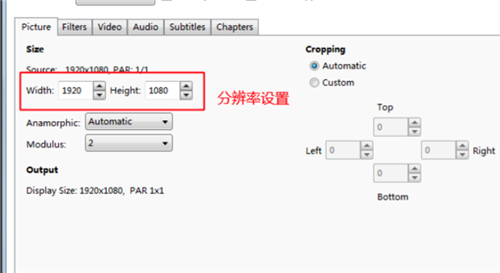
6、置好之后就可以点击开始转换格式,压缩视频了,您需要耐心等待软件安装完成就可以了。
1、关于HandBrake压制时的问题
改了输出文件的名字,然后就不会出现“是否覆盖”的那个对话框,就ok了
2、屏幕纵横比问题
如果源是NTSC制 4:3 DVD原盘,应该指定SAR 10:11。如果要调整分辨率,应该左右共切去16个像素然后resize至640*480
3、HandBrake如何导入视频?
打开HandBrake软件,会自动跳出窗口,让你选择要转换的视频文件,若要批量转换,则将所有视频放在一个文件夹中,选择该文件夹即可
4、HandBrake如何有选择性的剪辑?
点击【Chapters】(章节),可以选择按章节(如果视频本身带有章节信息)或秒或者帧对视频进行有选择性的剪辑
相关下载

爱奇艺视频转换格式工具下载 v5.1.2.0 免费版2.3M | v1.25
下载
闪电rmvb格式转换器免费下载 v12.2 官方版2.3M | v1.25
下载
闪电VCD转MP4格式转换器下载 v10.6 免费版2.3M | v1.25
下载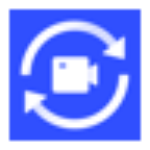
视频剪辑格式工厂免费下载 v2.2.5 电脑版2.3M | v1.25
下载
枫叶WMV视频格式转换器 v13.2.5.0 官方版2.3M | v1.25
下载
凡人H.264格式转换器 v7.6.0.0 免费版2.3M | v1.25
下载
佳佳Android视频格式转换器 v12.9.5.0 官方版2.3M | v1.25
下载
顶峰DVD视频转换器 v7.3 官方版2.3M | v1.25
下载
凡人MTS视频转换器 v13.6.5.0 免费下载2.3M | v1.25
下载
佳佳AVI格式转换器 v13.1.0.0 免费版2.3M | v1.25
下载
山东潍坊联通 网友 夜之潘多拉
下载挺快的
天津移动 网友 一剑倾城
支持支持!
新疆乌鲁木齐电信 网友 当时明月在
玩了半天有点累,休息下来评论下
河南平顶山移动 网友 梵音战阁
废话,非常好玩。
陕西西安电信 网友 至少、还有你
还在研究游戏中,很多功能不会玩~~